Če se vam pri poskusu namestitve sistema Windows prikaže napaka 0x8009000F-0x90002, ne skrbite, niste edini. To je dokaj pogosta napaka, ki jo je običajno mogoče zlahka popraviti. Obstaja nekaj različnih stvari, ki lahko povzročijo to napako, vendar je najpogostejša ta, da vaš računalnik poskuša namestiti Windows iz nepodprtega vira. To se lahko zgodi, če poskušate namestiti z DVD-ja ali pogona USB, ki je bil poškodovan, ali če je datoteka ISO, ki jo uporabljate, poškodovana. Druga možnost je, da je BIOS vašega računalnika nastavljen za zagon z napačnega pogona. Če je vaš BIOS nastavljen tako, da se najprej zažene s pogona USB ali DVD, morda poskuša namestiti Windows s tega pogona namesto s trdega diska. Če želite to popraviti, boste morali spremeniti vrstni red zagona v BIOS-u. Ko se prepričate, da vaš računalnik poskuša namestiti Windows iz pravilnega vira, je naslednji korak preverjanje celovitosti datoteke ISO, ki jo uporabljate. Če želite to narediti, lahko uporabite Microsoft File Checksum Integrity Verifier. Če je datoteka ISO poškodovana, boste morali prenesti novo. Če ni, potem je naslednji korak, da poskusite popraviti trdi disk. Če želite to narediti, lahko uporabite Windows Disk Utility. Če nobeden od teh korakov ne odpravi težave, se boste morali za nadaljnjo pomoč obrniti na Microsoftovo podporo.
Ko nameščate Windows Update ali nadgrajujete Windows s starejše različice na novejšo različico, na primer iz Windows 7 v Windows 10, lahko uporabniki naletijo na ' Napaka pri namestitvi sistema Windows 0x8009000F-0x90002 ' napaka. Med prizadetimi uporabniki jih je večina opazila to napako pri nadgradnji svojih sistemov s starejše različice sistema Windows na novejšo različico sistema Windows. Nekateri uporabniki so poskušali posodobiti Windows z orodjem za ustvarjanje medijev, vendar je orodje za ustvarjanje medijev povzročilo isto napako. Ta članek vam pokaže, kako ravnati z Napaka pri namestitvi sistema Windows 0x8009000F-0x90002 . Obvestilo o napaki:
Nekaj se je zgodilo, 0x8009000F-0x90002
Windows 10 preverjanje združljivosti
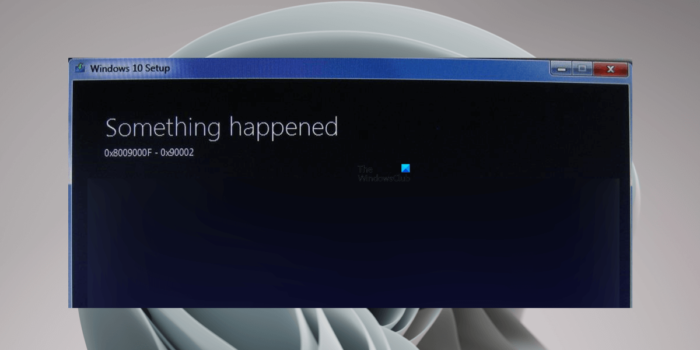
Odpravite napako pri namestitvi sistema Windows 0x8009000F-0x90002
Če vidite Napaka pri namestitvi sistema Windows 0x8009000F-0x90002 Med namestitvijo posodobitve sistema Windows znova zaženite računalnik in poskusite znova. Če ponovni zagon računalnika ne deluje ali če vidite to sporočilo o napaki pri nadgradnji s starejšega operacijskega sistema Windows na novejši OS Windows, vam bodo v pomoč spodnje rešitve.
- Preverite minimalne zahteve glede strojne opreme
- Ponastavite komponente Windows Update
- Prenesite in namestite DirectX Runtime Web Installer za končne uporabnike.
- Prenesite posodobitev iz kataloga Microsoft Update.
- Spremenite možnosti namestitve sistema Windows 11/10
- Znova zaženite računalnik
Spodaj smo podrobno opisali vse te rešitve.
sinhronizacija ne deluje
1] Preverite minimalne zahteve strojne opreme
Pred posodobitvijo sistema Windows morate preveriti minimalne strojne zahteve za ta operacijski sistem Windows. Na primer, če nameravate nadgraditi z Windows 10 na Windows 11, preverite zahteve glede strojne opreme za Windows 11, preden nadaljujete. Če vaš sistem ne izpolnjuje minimalnih zahtev strojne opreme za Windows 11, boste prejeli takšne napake.
2] Ponastavite komponente Windows Update
Poškodovane komponente Windows Update povzročajo težave pri nameščanju Windows Update. Morda ste naleteli na napako zaradi poškodovanih komponent Windows Update. Predlagamo, da ponastavite komponente Windows Update in poskusite znova. Poglej, če pomaga.
3] Prenesite in namestite DirectX Runtime Web Installer za končne uporabnike.
Glede na poročila je veliko uporabnikov naletelo na napako pri namestitvi sistema Windows 0x8009000F-0x90002 zaradi pomanjkanja spletnega namestitvenega programa DirectX Runtime za končne uporabnike. Spletni namestitveni program DirectX Runtime za končne uporabnike vsebuje vse komponente, ki jih je namestil spletni namestitveni program, v enem paketu. Vključuje komponente D3DX, prevajalnik HLSL, XInput, XAudio in Managed DirectX 1.1.
Prenesite DirectX Runtime Web Installer za končne uporabnike z Microsoftovega spletnega mesta in ga namestite v svoj sistem. Po tem boste lahko posodobili svoj sistem.
4] Prenesite posodobitev iz kataloga Microsoft Update.
Če se težava ponovi, lahko Windows Update prenesete iz kataloga Microsoft Update. Katalog Microsoft Update je knjižnica, ki vsebuje pakete Windows Update. Če imate težave z namestitvijo Windows Update prek nastavitev sistema Windows, lahko prenesete Windows Update in jo ročno namestite v svoj sistem.
skitch za okna
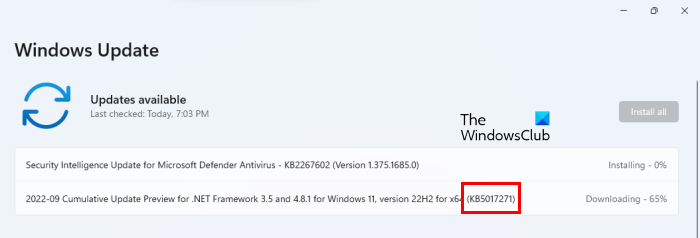
Vsaka posodobitev sistema Windows ima edinstveno številko zbirke znanja. Ko je posodobitev na voljo, Windows prikaže tudi njeno številko v zbirki znanja. Številko KB za določeno posodobitev sistema Windows si lahko ogledate v nastavitvah sistema Windows. Odprite nastavitve sistema Windows 11/10 in pojdite na Windows Update strani. Tam boste videli številko KB za določeno storitev Windows Update (glejte zgornji posnetek zaslona). Posodobitev, ki ne deluje v vašem sistemu, ima tudi številko KB. Zabeležite si to številko KB in nato obiščite Microsoftov katalog posodobitev. Poiščite posodobitev tako, da vnesete njeno številko KB. Prenesite ga in ročno namestite posodobitev.
5] Spremenite možnosti namestitve sistema Windows 11/10
Pri nameščanju sistema Windows z orodjem za ustvarjanje medijev orodje najprej prenese datoteko ISO OS Windows. Po tem morate namestiti datoteko ISO in nato zagnati namestitveno datoteko za namestitev operacijskega sistema Windows. Ko zaženete namestitveno datoteko, bo Windows zagnal namestitveni zaslon.
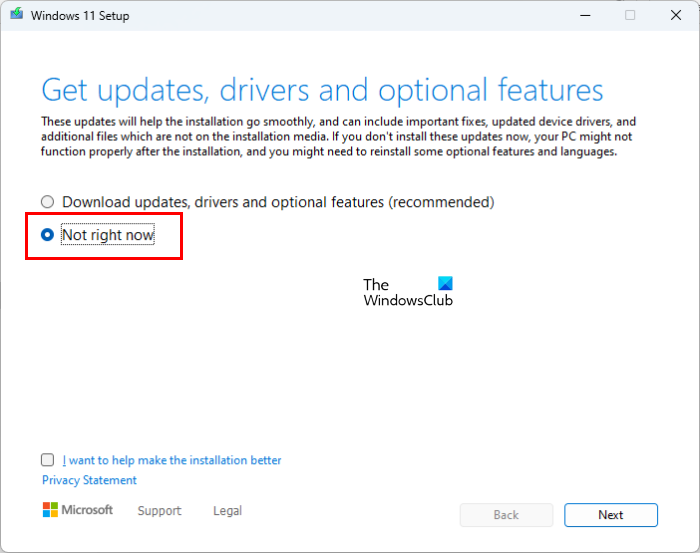
Na nastavitvenem zaslonu morate pred namestitvijo operacijskega sistema Windows spremeniti možnosti namestitve sistema Windows 11/10. Če želite to narediti, kliknite na gumb ' Spremenite, kako namestitveni program prenaša posodobitve «, in nato izberite Ne zdaj . Zdaj kliknite »Naprej« in sledite navodilom na zaslonu za namestitev sistema Windows. To bi moralo delovati.
cortana prekinjena
6] Znova zaženite računalnik
Če nobena od zgornjih rešitev ni odpravila težave, znova zaženite računalnik. S tem dejanjem boste računalnik povrnili na tovarniško privzete nastavitve. Ko izvedete ponastavitev na tovarniške nastavitve, boste videli naslednji dve možnosti:
- Shrani moje datoteke
- izbrisati vse
Če podatkov ne želite izbrisati, izberite prvo možnost. Po ponovnem zagonu računalnika preverite, ali lahko nadgradite na Windows 11/10 ali ne. Če se tokrat pojavi ista napaka, znova zaženite računalnik in izbrišite vse. Po tem naj Windows namesti vse potrebne posodobitve. Ne nameščajte nobenih aplikacij ali programske opreme. Zdaj nadgradite na Windows 11/10. Ne bi smeli prejemati Napaka pri namestitvi sistema Windows 0x8009000F-0x90002 takrat.
Preberi : Odpravite napako Windows Update 0x8024a21e .
Kako odpraviti napako pri namestitvi posodobitve?
Windows Update se ne namesti zaradi več razlogov, kot so pomanjkanje prostora na disku, poškodovane komponente Windows Update itd. Če se Windows Update ne namesti v vaš sistem, najprej zaženite orodje za odpravljanje težav Windows Update. Če to ne deluje, poskusite z drugimi popravki, kot je začasno onemogočanje protivirusnega programa, ponastavitev komponent storitve Windows Update itd.
Kako popraviti kodo napake 80072EFE?
Koda napake Windows Update 80072EFE se običajno pojavi, ko je omrežna povezava med vašim sistemom in Windows Server med nameščanjem posodobitve prekinjena. Čeprav za napako Windows Update 80072EFE ni trajnega popravka, lahko poskusite nekaj rešitev, kot je zagon orodja za odpravljanje težav Windows Update, ponastavitev komponent Windows Update, ponovni zagon storitve Windows Update itd.
Upam, da to pomaga.
Preberi več : Popravite kodo napake Windows Update 0x80004002 .
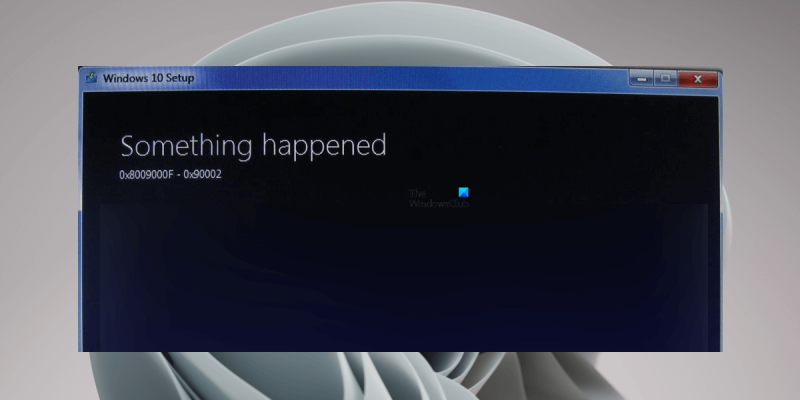



![Kako obrezati sliko v Excelifu(typeof ez_ad_units!='undefined'){ez_ad_units.push([[970,250],'thewindowsclub_com-box-2](https://prankmike.com/img/excel/B2/how-to-crop-an-image-to-shape-in-excelif-typeof-ez-ad-units-undefined-ez-ad-units-push-970-250-thewindowsclub-com-box-2-ezslot-1-692-0-0-if-typeof-ez-fad-position-undefined-ez-fad-position-di)










